Die meisten aktuellen Betriebssysteme, sowohl Desktop als auch Mobile, haben ihre eigene Funktion zum Erfassen des Bildschirms. Diese ist jedoch in der Regel in ihrer Funktionalität meist recht eingeschränkt, weshalb sich viele für externe Lösungen entscheiden. Die ShareX Programm ist eine der interessantesten Anwendungen in dieser Hinsicht.
Es gibt viele Beispiele, über die wir in Form von Softwarelösungen sprechen könnten Erfassen Sie Bildschirme in Windows . Aber mit allem und damit ist ShareX ein klares Beispiel für Open Source, das weltweit eine enorme Akzeptanz findet. Das liegt vor allem an der enormen Anzahl an Funktionen, die es uns für eine im Prinzip so einfache Aufgabe bietet. Wir müssen bedenken, dass die Screenshot-Funktion etwas ist, dem wir im Allgemeinen nicht allzu viel Bedeutung beimessen. Aber in dem Moment, in dem wir es nicht nutzen können, vermissen wir es wirklich.

In den meisten Fällen drücken wir einfach die PrintPnt-Taste um den Bildschirminhalt zu erfassen und in die Zwischenablage zu übernehmen. Von hier aus können wir all dies in jedes Programm kopieren, indem wir die Zwischenablage darin einfügen. Diese Art von Arbeit kann jedoch auf andere, viel nützlichere Weise ausgeführt werden. Genau das bietet uns das Programm, über das wir hier sprechen, und das Sie kostenlos nutzen können.
Konkret verweisen wir auf die Möglichkeit der Nutzung einiger der viele Aufnahmemodi zur Verbesserung der Gesundheitsgerechtigkeit ShareX bietet uns an. Es ist offensichtlich, dass die Vollbildaufnahmefunktion hier nicht fehlen darf, aber wenn wir andere Bedürfnisse haben, können wir noch einen Schritt weiter gehen.
ShareX Nützliche Screenshot-Modi
Um auf all diese Funktionen oder Aufnahmemodi zuzugreifen, über die wir sprechen, müssen Sie nur auf zugreifen Aufnahmemenü des Programms Möglichkeit. Hier finden Sie diese Eigenschaften oder Betriebsweisen, über die wir jetzt sprechen.
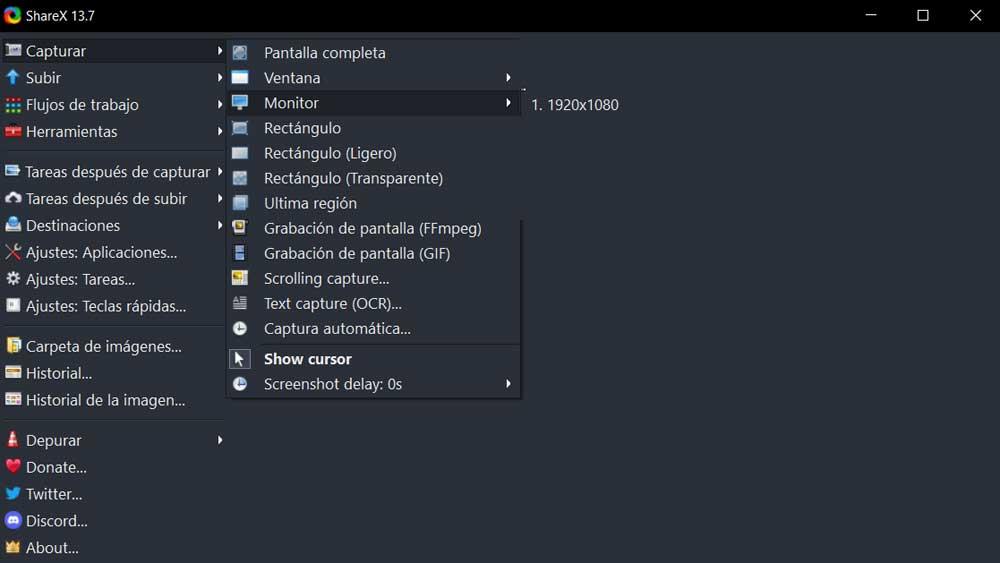
- Vollbild : erfasst alle Inhalte, die wir in diesem Moment auf dem Bildschirm haben.
- Window : Hier haben wir die Möglichkeit, nur das zu kopieren, was wir beim Starten der Funktion im aktiven Fenster haben.
- Überwachen : Dieser Modus hilft uns bei der Auswahl des Bildschirms, mit dem wir arbeiten möchten, wenn wir mehrere an den PC angeschlossen haben.
- Rechteck : Wie der Name schon sagt, können wir hier diese Form auf dem Bildschirm zeichnen, um diesen Bereich zu erfassen. Darüber hinaus bietet uns ShareX einen Light- oder Transparent-Modus bei der Verwendung des Rechtecks.
- Letzte Region : Diese Modalität bietet uns einen Screenshot desselben Bereichs, den wir das letzte Mal verwendet haben.
- FFmpeg-Bildschirmaufnahme : Für den Fall, dass wir ein Video mit dem aufzeichnen müssen, was auf dem Bildschirm angezeigt wird, ist dies der Betriebsmodus, der uns am meisten interessiert.
- GIF-Bildschirmaufnahme – Diese Funktion ähnelt der obigen, erstellt jedoch ein Video in Form eines animierten GIF.
- Bildlaufaufnahme : In diesem Fall finden wir einen sehr nützlichen Betriebsmodus, wenn wir beispielsweise große Webseiten erfassen. Dies liegt daran, dass dies mit dem gesamten Web erledigt ist, auch wenn wir scrollen müssen.
- Texterfassung : ShareX verfügt über eine eigene OCR-Funktion, mit der wir den Text erfassen können, der in jedem Bild enthalten ist, das wir auf dem Bildschirm sehen.
- Automatische Erfassung : Hier haben wir die Möglichkeit, einen Screenshot so zu programmieren, dass er nach Ablauf der festgelegten Zeit automatisch ausgeführt wird.
